行は、一般的にプレゼンテーションや図面において非常に有用です。 あなたは、ダイアグラムを表すのアイデアを接続したり、視聴者に特定のトピックを説明するためのコネクタとして回線を使用することができます。 PowerPointで、あなたは、行を挿入することができ、これらの線は、異なる線種を使用することができます。
点線は、多くの場合、プレーンライン型の分化として使用されます。 あなたは、Microsoft PowerPointで点線または破線を挿入する必要があるなら、あなたは、次のタスクを実行する必要があります。 この記事では、PowerPoint 2010の点線を挿入する方法を説明しますが、アプローチはまた、2013年または2016などのPowerPointの新しいバージョンと互換性があります。
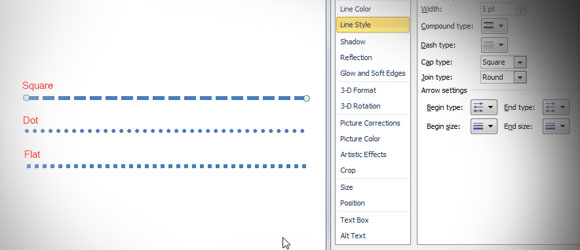
PowerPointで破線を挿入
まず、PowerPointのスライドに単純な線形状を挿入します。 新しいシェイプラインを追加することができます。 [挿入]メニューに移動し、その後、形状ポップアップを開くために、シェイプをクリックします。 行を選択し、スライドでそれを描きます。
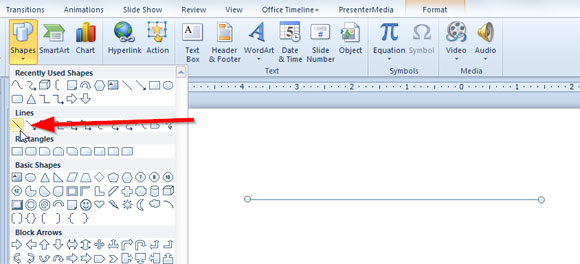
あなたは右の行の上にクリックし、[図形の書式をクリックした場合は、シェイプのプロパティにアクセスし、ライン・オプションを変更することができます。
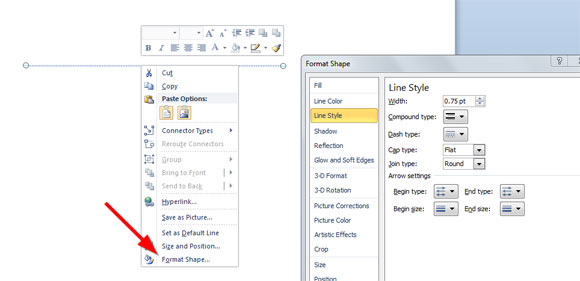

ラインスタイルに移動し、ここで、あなたはダッシュ型のコンボを開くことによって、線のスタイルを変更することができます。
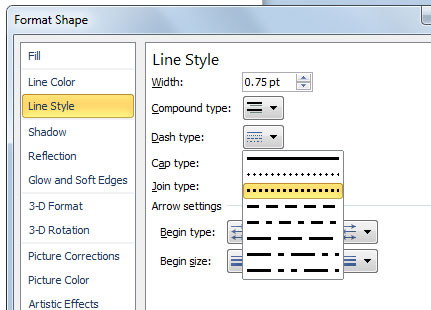
ダッシュタイプとキャップタイプ:あなたはまた、異なるライン・オプションを変更することができることに注意してください。 これは点線のスタイルを変更します。 例えば、ダッシュタイプのためにあなたが選ぶことができます。
- 丸い点
- スクエアドット
- ダッシュ
- ダッシュ、ドット
- ロングダッシュ
- ロングダッシュドット
- ロングダッシュドットドット
キャップタイプのためには、選択することができます。
- 平方
- ドット
- 平らな
ここでは、ダッシュタイプとキャップの種類を変更した後に異なる線種を見ることができます。
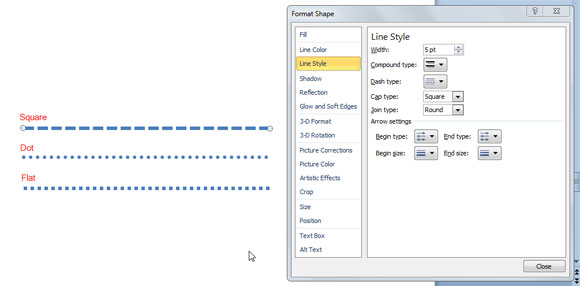
あなたが見ることができるように、PowerPointでの行を挿入するのは簡単ですし、線種を変更したい場合、あなたは点線またはPowerPointの破線を作るために、前のタスクを行うことができます。
結論
シェイプのプロパティを変更する方法を知っていれば、PowerPointで破線を挿入するのは簡単です。 このアプローチを使用して、あなたは、視覚的に魅力的な図を作るためにあなたのスライドを編集プレゼンテーションを改善したり、プレゼンテーションのテンプレートをカスタマイズすることができます。
